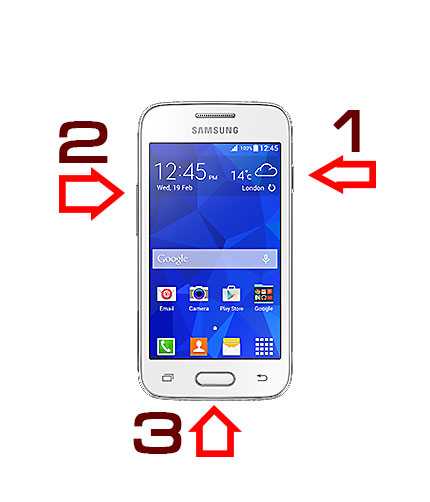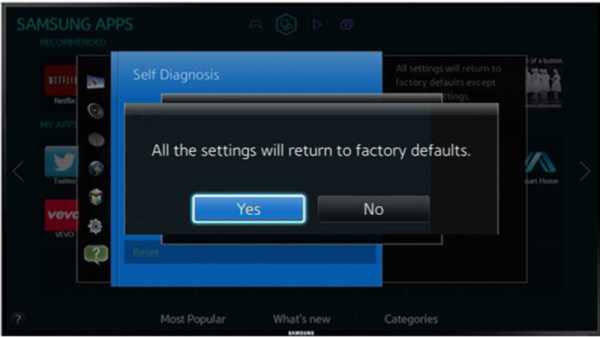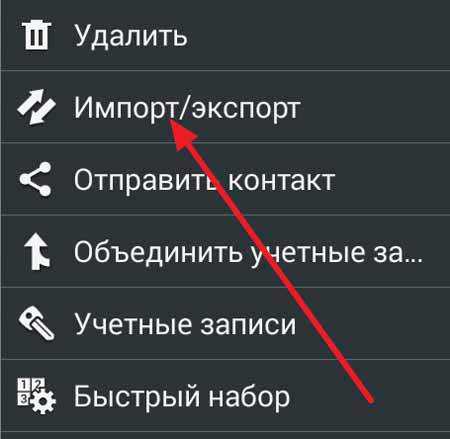Как сбросить биос на телефоне самсунг
Сброс данных телефона Samsung Galaxy до заводских настроек
Автор Денис Романов На чтение 5 мин. Просмотров 506 Обновлено
Сброс данных телефона — это принудительное удаление всей информации, включая список контактов, сообщений, фото и видео, музыкальных файлов, настроек почты и мессенджеров, всех установленный приложений. Опция сброса также называется в некоторых моделях — сброс настроек, hard reset, factory reset. Программное обеспечение смартфона возвращается к состоянию нового.
Для чего нужен сброс настроек
Такая операция — это крайняя мера, к которой можно прибегнуть в нескольких случаях.
- При возникновения проблемы в работе устройства, когда не помогают другие методы исправления, в том числе простая перезагрузка.
- Полное удаление данных нужно перед продажей телефона другому пользователю.
- При обновлении прошивки устройства также происходит сброс до заводских настроек.
Как правильно сделать сброс до заводских настроек
Так как данные удаляются без возможности восстановления, полностью очищается память устройства, нужно скопировать всю важную информацию на другое устройств либо виртуальный диск, например, Яндекс Диск или в аккаунт Гугл.
Также необходимо после завершения копирования очистить все данные аккаунта Google, которые были использованы для скачивания и установки приложений с PlayMarket.
Важно. Если данные аккаунта Гугл не удалить, поле перезагрузки при включении устройство будет пытаться зайти в тот же самый аккаунт. И без ввода прежних данных начать работу запустить телефон не получится.
Способы сброса данных до заводских настроек
Через меню «Настройки»
1. Зайти в настройки, выбрать «Общие настройки». Если такой вкладки нет, перейти к следующему действию.
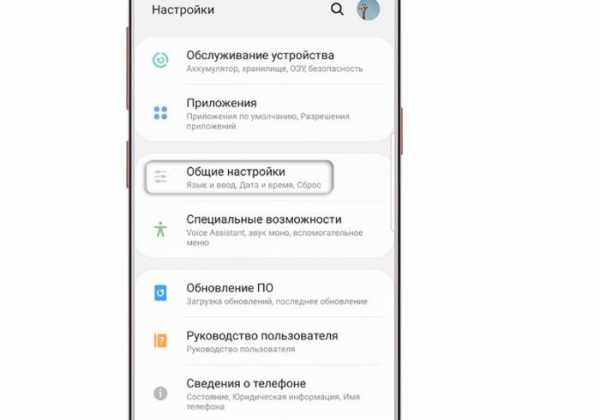
2. Выбрать меню «Сброс». В некоторых моделях он называется как «Архивация и сброс», «Архивирование и сброс» или «Конфиденциальность».
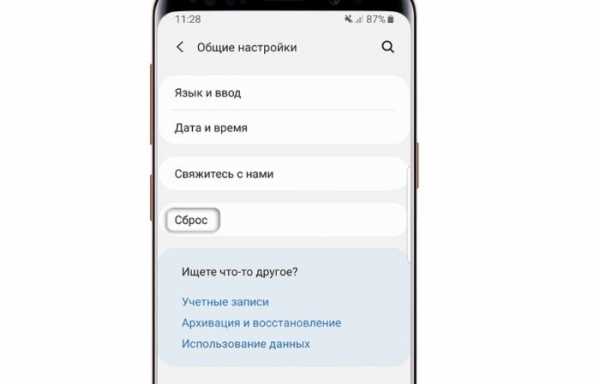
3. Найти пункт «Сброс данных» или «Сброс устройства».
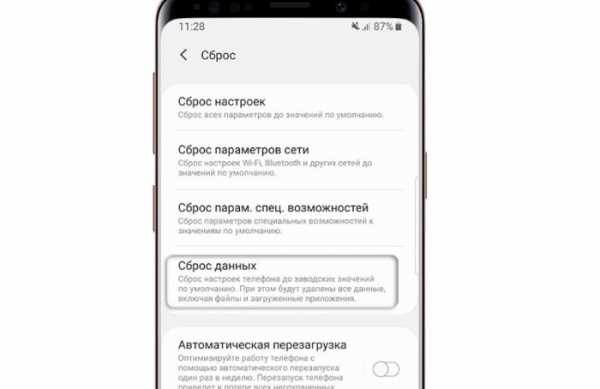
4. Выбрать опцию «Сбросить», «Сброс устройства» или «Удалить все».
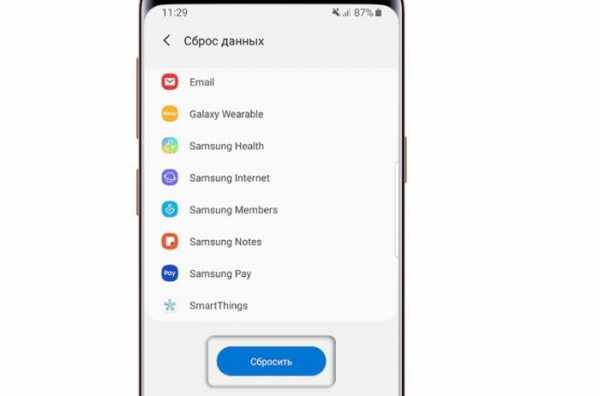
5. Запуститься удаление всей информации и перезагрузка устройства.
Сброс данных с помощью кнопок
Этот метод поможет в ситуации, когда телефон или планшет не удается включить, либо произошла блокировка экрана.
Нужно выполнить такие действия:
- Отключить устройство.
- Одновременно нажать и удерживать кнопку «Домой» (внизу по центру) + «Питание» + «Громкость вверх».

- Если у телефона есть кнопка «Bixby» (слева или справа под кнопками громкости), нужно нажать и удерживать одновременно кнопки «Питание» + «Громкость вверх» + «Bixby».
- Если кнопки «Домой» и «Bixby» отсутствуют, нужно нажать одновременно и удерживать кнопки «Питание» + «Громкость вверх».
После того, как на дисплее появится надпись «Samsung Galaxy …», нужно отпустить клавишу «Питание». Остальные кнопки продолжать удерживать до появления режима «Recovery» (примерно 5-15 секунд). Recovery — это режим перезагрузки устройства в виде текстового меню.
Если Recovery не появилось, требуется еще раз повторить шаги 1-3 с более продолжительным удержанием указанных клавиш.
Затем выполнить такие действия:
- Нажатием клавиши «Громкость вниз» выбрать меню «Wipe data/factory reset».

- Подтвердить выбор, нажав клавишу «Питание».

- Затем кнопкой «Громкость вниз» найти пункт «Yes» или «Yes — Delete all user data».

- Клавишей «Питание» подтвердить удаление всех данных с устройства.

- При появлении главного меню найти строчку «Reboot system now» и подтвердить выбор нажав кнопку на «Питание».

- Начнется перезагрузка и сброс всех данных телефона до заводских настроек.
Интересное по теме:
Новые прошивки для Samsung Galaxy — что это такое, когда выходят, где скачать
Какой Самсунг Галакси лучше выбрать?
Как сделать скриншот на Самсунг Галакси
Samsung Pay на смартфоне — как пользоваться
Samsung Galaxy заблокирован и запрашивает данные аккаунта Google
Устройство не включается
Все версии устройств на Android 5.1 и выше снабжены защитой от кражи Google FRP. Если произвести сброс всех данных до заводского состоя телефона но не удалить перед этим аккаунт Google, то устройство будет заблокировано и не включиться без ввода данных прежнего аккаунта, то есть его логина и пароля.
Как разблокировать телефон
- Войти в прежний аккаунт Google, ввести логин и пароль, нажать «Далее».
- Если данные верны, устройство начнет дальнейшую настройку.
Затем нужно повторить все действия по перезагрузке и сбросу данных с обязательным удалением данных аккаунта Гугл.
Интересное по теме: Как пользоваться Samsung Pay на смартфоне
Что делать, если данные аккаунта утеряны
На ПК перейти по ссылке ссылку g.co/recover, ввести логин или e-mail прежнего аккаунта, который был на устройстве до сброса, следовать подсказкам для восстановления пароля. Новый пароль можно использовать на телефоне через 24 часа.
Если утерян не только пароль, но и логин аккаунта, или пароль не получилось восстановить, рекомендуется обратиться в сервисный центр Samsung.
Важно: для разблокировки телефона и восстановления данных нужны документы на покупку устройства Samsung (чек, гарантийный талон, договор). Если таких документов нет, сервисный центр не сможет помочь в разблокировке.
Если после сброса до заводских настроек устройство зависает или не включается вообще, также нужно обратить к специалистам сервисного центра для переустановки прошивки.
[Best] Как сбросить настройки телефона Samsung
Samsung - один из самых популярных брендов смартфонов во всем мире. Как и iPhone, устройства Samsung славятся передовыми технологиями и отличным качеством. Однако не существует совершенной технологии, как и в смартфоне Samsung. Многие жалуются на то, что телефон Samsung работает все медленнее на форумах. Поэтому сброс настроек телефона Samsung - необходимый навык практически для всех клиентов Samsung. Хотя есть несколько способов сбросить настройки устройства Samsung, это не одно действие.В этом руководстве мы покажем вам , как сбросить настройки телефона Samsung без потери данных, например Galaxy S8 / S5 / S4 / S3 и Galaxy Note 8.
Часть 1: Зачем людям нужно перезагружать телефон Samsung
Есть много причин, по которым людям нужно перезагружать телефон Samsung.
1. Продать старый телефон Самсунг. Перед продажей старых устройств люди должны стереть весь контент для защиты личной информации. Восстановление заводских настроек - лучший способ навсегда удалить личные данные и настройки на телефонах Samsung.
2. Низкая производительность. Как мы говорим, низкая производительность - одна из частых претензий к устройствам Samsung. И пользователи должны регулярно перезагружать свои устройства.
3. Забыли пароль или графический ключ PIN. Без пароля люди будут заблокированы и не смогут получить доступ к своим устройствам Samsung. Аппаратный сброс устройства Samsung может вернуть его к заводскому состоянию и позволить вам настроить его как новый телефон.
4. Проблемы с программным обеспечением. Сброс к заводским настройкам может помочь людям избавиться от различных проблем с программным обеспечением на устройствах Samsung, таких как невозможность получать сообщения, электронные письма или документы, невозможно совершать телефонные звонки, зависает, не отвечает, застревает в режиме наушников и т. Д.
5. Удалите все данные на смартфонах. Когда вам нужно стереть все данные на смартфоне Samsung, сброс к заводским настройкам является наиболее удобным способом.
Одним словом, сброс сотрет все на вашем устройстве Samsung, включая плохое и хорошее.
Примечание. Сброс телефона Samsung отличается от перезагрузки телефона Samsung.
Часть 2: Перед сбросом телефона Samsung: Резервное копирование данных Android
Сброс телефона Samsung навсегда удалит все личные данные и информацию с вашего устройства, поэтому первым шагом должно быть резервное копирование.Apeaksoft Android Data Backup & Restore - лучший способ резервного копирования данных Android на телефоне Samsung. Его основные функции включают:
Android Data Backup & Restore
- Создайте резервную копию для устройства Samsung в один клик.
- Позволяет решать, какие типы данных для резервного копирования.
- Работает как на обычном телефоне, так и на сломанном смартфоне.
- Просматривайте данные Android на компьютерах в любое время.
- Восстановление и восстановление потерянных данных из резервной копии на смартфон или компьютер.
- Поддерживает все модели телефонов Samsung, включая Galaxy S8 / S8 + / Note 8 и более ранние версии.
- Совместимость с Android Oreo / Nougat / Marshmallow / Lollipop и формовщиками
Короче говоря, Android Data Backup & Restore - это самый простой способ создать резервную копию телефона Samsung перед сбросом.
Как сделать резервную копию телефона Samsung перед сбросом
Шаг 1. Загрузите и установите Android Data Backup & Restore на свой компьютер. Для компьютера Mac существует специальная версия.Подключите телефон Samsung S8 / S7 / S5 / S4 для сброса настроек к компьютеру через USB-шнур.
Совет. Включите на телефоне режим отладки по USB.
Шаг 2. Подождите, пока программа автоматически определит ваш телефон. Затем нажмите кнопку «Резервное копирование в один клик», чтобы начать создание резервной копии.
Шаг 3. Процесс резервного копирования начнется немедленно.
Шаг 4. Когда это будет сделано, вам будет представлен экран результатов. Выберите последний файл резервной копии и нажмите «Пуск», вы можете перейти к подробному окну и просмотреть все данные Android по категориям.
Дополнительные способы резервного копирования телефона Samsung см. Здесь.
Часть 3: Как перезагрузить телефон Samsung с помощью аппаратных кнопок на вашем устройстве
Компания Samsung разработала аппаратные кнопки на смартфонах, чтобы помочь людям перезагрузить телефон Samsung, когда он зависает, заблокирован, разбился, черный экран или недоступен.
Шаг 1. Нажимайте кнопку «Питание» на телефоне, пока не появится экран выключения. Затем нажмите «Выключить», чтобы выключить телефон Samsung.
Шаг 2. После того, как экран станет черным, нажмите и удерживайте аппаратные кнопки.Когда вы увидите логотип Android на экране, отпустите аппаратные кнопки.
Примечание. На Galaxy S8 / S8 + / Note 8 и других моделях телефонов Samsung есть кнопка Bixby, комбинация аппаратных кнопок - Power + Volume Up + Bixby. Для других моделей телефонов Samsung необходимо одновременно удерживать кнопки увеличения громкости, главного экрана и питания.
Шаг 3. Когда появится экран меню, выделите опцию «Wipe data / factory reset» с помощью кнопок «Volume Down» и «Volume Up». Затем реализуйте команду, нажав кнопку «Power».
Шаг 4. Наконец, выберите «Да» на экране подтверждения и дождитесь завершения процесса.
Часть 4: Как сбросить настройки телефона Samsung из меню «Настройки»
Самый простой способ сбросить настройки телефона Samsung - это приложение «Настройки». Обязательным условием является то, что ваше устройство по-прежнему доступно. Если вы создали резервную копию для своего телефона, вы можете сделать это, следуя приведенным ниже инструкциям.
Метод 1: для Galaxy S8 / S8 + / Note 8 и других новых моделей под управлением Android 7.0 и более поздних версий
Шаг 1.Откройте приложение «Настройки» на главном экране и перейдите в «Общее управление»> «Сброс».
Шаг 2. Нажмите на опцию «Сброс заводских данных». Затем внимательно прочтите информацию на экране и нажмите «Сброс», чтобы продолжить.
Шаг 3. Наконец, нажмите кнопку «Удалить все», чтобы начать процесс восстановления заводских настроек.
Метод 2: для Galaxy S4 / S5 / Note 6 и более ранних моделей под управлением Android 6.0
Шаг 1. Также запустите приложение «Настройки» на своем устройстве и перейдите в «Резервное копирование и сброс».
Шаг 2. Нажмите на опцию «Сброс заводских данных», а затем нажмите «Сбросить устройство» на экране предупреждения.
Шаг 3. Если вы готовы, нажмите «Стереть все», чтобы запустить процесс восстановления заводских настроек.
Часть 5: Как выполнить полный сброс телефона Samsung с помощью кода главного сброса
Еще один простой способ полного сброса телефона Samsung - это код главного сброса. На более ранних устройствах мастер-код # * 7728 #. А для последних моделей телефонов Samsung это * 2767 * 3855 # или * 2767 * 2878 #.
Шаг 1. Разблокируйте смартфон и откройте собственное приложение Call Dial.
Шаг 2. Введите соответствующий мастер-код для вашего телефона, чтобы немедленно запустить процесс аппаратного сброса.
Примечание. В этом случае содержимое удаляется напрямую, без подтверждения. И устройства, поддерживаемые этим способом, включают Samsung Galaxy S5 / S4 / S3 / S2 / S1 и Galaxy Note 4/3/2.
Шаг 3. Когда это будет сделано, перезагрузите телефон и настройте его.
Заключение
В этом руководстве мы подробно показали вам несколько методов сброса настроек телефона Samsung.Код общего сброса - это самый простой способ, но он доступен не для всех моделей телефонов Samsung. Приложение «Настройки» - еще один простой способ сбросить настройки телефона Samsung, но это возможно только тогда, когда ваш телефон работает. С другой стороны, аппаратные кнопки могут помочь вам сделать это, не заходя в систему Android. Вы можете выбрать подходящий метод в зависимости от ситуации. Независимо от того, как выполнить сброс телефона Samsung, вам лучше сначала сделать резервную копию телефона с помощью Apeaksoft Android Data Backup & Restore.
.4 метода сброса телефона Samsung [решено]
Зачем нужно перезагружать устройство Samsung?
Существует несколько причин, по которым пользователь телефона Samsung захочет удалить данные со своего устройства. Например, если вы обнаружите, что приложения на телефоне либо зависают, либо вылетают из строя, устройство издает странные звуки или вообще не производит звука, тогда вам необходимо знать, что пора выполнить сброс настроек до заводских.
Другие причины включают проблемы при синхронизации с другими устройствами, а также при приеме и выполнении вызовов.При выполнении сброса к заводским настройкам вы можете удалить данные без возможности восстановления или восстановить их.
Часть 1. Резервное копирование данных перед сбросом настроек Samsung
Если вы выполните сброс настроек на своем смартфоне, планшете или заметке Samsung, вы удалите с устройства всю информацию, включая фотографии, видео, контакты и приложения. Резервное копирование данных позволяет пользователю устройства восстановить все свои приложения и данные после восстановления заводских настроек.

Есть разные способы сделать это.Вы можете выбрать резервное копирование данных и информации через учетную запись Google или Samsung Manager. После первой настройки устройства Android всегда обещает автоматически создать резервную копию всех данных в вашей учетной записи Google. Используя диспетчер Samsung, вы можете перенести всю информацию со своего телефона на компьютер.
Часть 2. Как сбросить телефон Samsung с нулевым восстановлением данных?
В некоторых случаях вам может потребоваться окончательно стереть все данные и информацию с вашего гаджета.Отличный пример такой ситуации - это когда владелец понимает, что очень много программного обеспечения для восстановления данных на рынке может помочь другим людям получить данные, которые они отформатировали и удалили.
Самый эффективный способ убедиться, что все с вашего телефона было безопасно стерто и не может быть восстановлено, - это использовать Android Data Eraser. Одним щелчком по этой программе вы удалите все со своего устройства. На данный момент это приложение считается одним из лучших на рынке, а это означает, что ваши данные будут защищены от взлома.
Советы : Android Data Eraser полностью совместим с Samsung Galaxy S9 + / S9 / S8 + / S8 / S7 / S6 / S5 / S4, Samsung Galaxy Note 9 / Note 9 Plus / Note 8 / Note 7 / Note 6 / Note 5 / Примечание 4, Samsung Galaxy J3 / J3 Pro, Samsung Galaxy A9 / A8 / A7 / A5 и т. Д.
При использовании ластика необходимо выполнить следующие действия:
* Шаг первый: Загрузите и установите на свой компьютер профессиональный ластик данных Android
С помощью этой программы пользователи Android могут узнать, как сбросить настройки телефона Samsung и полностью стереть информацию о конфиденциальности.
* Шаг второй: подключите устройство Samsung к компьютеру
Вам нужно будет использовать USB-кабель для подключения устройства и установки разъема MobileGo на ваше устройство, как будет предложено. В большинстве случаев телефон определяется автоматически. Если это не так, необходимо перезапустить программу.
* Шаг третий: выберите способ стирания
После этого нажмите кнопку «стереть все данные» на главном экране, и вы завершите процесс удаления.
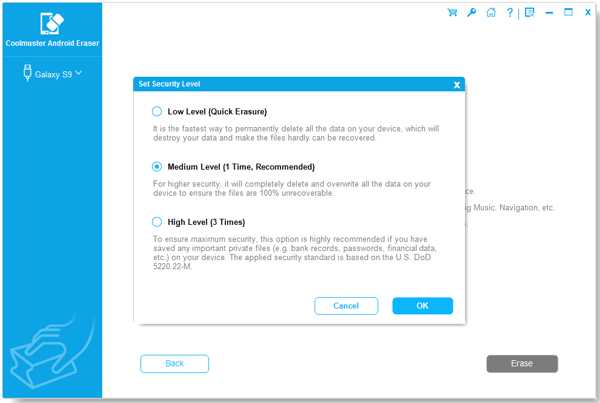
Часть 3. Как сделать жесткий сброс телефона Samsung?
Аппаратный сброс телефона необходим, когда экран пустой, зависает или не принимает какие-либо действия пальца пользователя. Кнопки телефона помогут вам получить доступ к прошивке. Перед тем как начать этот процесс, желательно выключить устройство, удерживая кнопку «Power» примерно десять секунд.
(1) Инструкции для большинства устройств Samsung Galaxy:
* Шаг первый: одновременно нажмите кнопку «Питание», кнопку «Домой» и «Увеличение громкости».А затем дождитесь появления экрана восстановления Android.
* Шаг второй: На этом экране нажимайте кнопку «Уменьшить громкость» до тех пор, пока не выберете заводские настройки или опцию очистки данных в зависимости от конкретного устройства, которое вы используете.
* Шаг третий: Сделав выбор, нажмите кнопку «Питание». Вариант «Да» появляется на экране предупреждения, и его можно выделить с помощью кнопки «Уменьшить громкость». Снова нажимаем кнопку "Power".
* Шаг четвертый: на появившемся экране восстановления Android выберите параметр «Перезагрузить систему сейчас».Нажатие на кнопку «Power» перезагрузит устройство, и процесс сброса будет завершен. Через несколько минут пользователь может настроить свое устройство.
(2) Инструкции для Galaxy S8, S8 + и Note 8
Эти инструкции могут сильно отличаться от инструкций для других устройств Galaxy. Выполните следующие действия после того, как вы «выключите» свое устройство.
* Шаг первый: удерживайте кнопки «Питание», «Увеличение громкости» и «Биксби» и одновременно нажимайте их, пока не появится журнал Samsung.
* Шаг второй: Нажимайте кнопку «Уменьшить громкость», пока не выберете вариант восстановления заводских настроек, а затем нажмите кнопку «Питание», чтобы принять его.
* Шаг третий: Нажмите кнопку «Уменьшить громкость», чтобы выделить вариант «Да», и нажмите кнопку «Питание», чтобы подтвердить его.
* Шаг четвертый: На экране восстановления Android нажатие кнопки «Power» перезагрузит телефон.
Вам может понравиться : Руководство по переносу файлов Android на внешний жесткий диск
Часть 4.Как восстановить заводские настройки устройства Samsung?
Восстановление заводских настроек на любом устройстве Samsung - это процесс, который включает в себя несколько шагов.
* Шаг первый: откройте значок «Приложения» на главном экране и проводите пальцем по экрану, пока не найдете экран «Настройки». Этот экран содержит список категорий.
* Шаг второй: найдите экран «Общее управление», нажмите «Сброс» и нажмите кнопку «Сброс заводских данных». Нажмите «Сбросить», а затем «Удалить все».
Вам также может понравиться:
[Factory Reset Android] 2 способа восстановить Android до заводских настроек
Восстановление данных Samsung после заводских настроек
Часть 5.Как сбросить телефон Samsung, если он заблокирован?
Каждый может забыть пароль своего телефона. Блокировка телефона была бы кошмаром для всех, и именно поэтому многие люди ищут способы сбросить свой заблокированный телефон Samsung, если они забыли пароль.
* Шаг первый: выключите устройство
* Шаг второй: Загрузите телефон Samsung в режим восстановления. Для этого нажмите одновременно кнопки «Увеличение громкости», «Домой» и «Питание» примерно на десять секунд.Не отпускайте телефон, когда он вибрирует.
* Шаг третий: В меню режима восстановления на экране нажмите кнопку «Уменьшить громкость» или «Вверх», чтобы выбрать параметр «Сброс заводских данных». Нажмите кнопку «Power», чтобы подтвердить этот выбор.
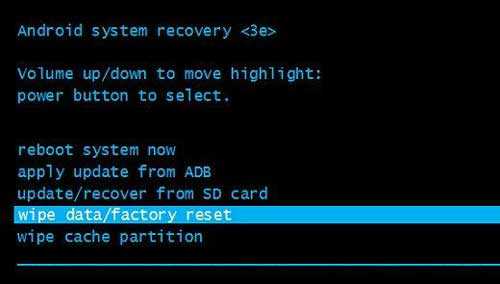
* Шаг четвертый: Выберите вариант «Да - удалить все данные пользователя», чтобы начать процесс сброса. Перезагрузите телефон, чтобы увидеть новую версию экрана с просьбой установить пин-код или шаблон.
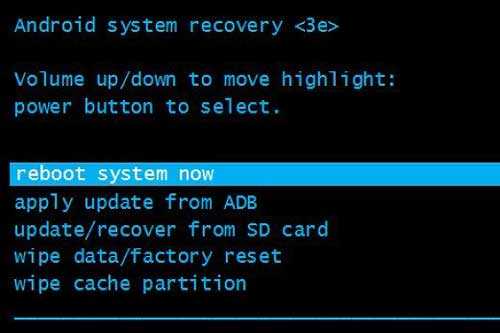
Статьи по теме:
Как рутировать телефон Android?
Легко и безопасно продавать старые телефоны Android
Как навсегда стереть данные на Samsung без восстановления
Как полностью удалить резервную копию на телефоне Android [Исправлено]
[решено] Как исправить неисправный телефон Android без потери данных?
Восстановление потерянных журналов вызовов с телефона Android
.
Что такое возврат к заводским настройкам и как восстановить заводские настройки Galaxy S20, S20 +, S20 Ultra и Z Flip?
Сброс до заводских настроек, также известный как полный или полный сброс, является эффективным и последним методом устранения неполадок мобильных телефонов. Он восстановит ваш телефон до исходных заводских настроек, удалив все ваши данные в процессе. Из-за этого важно сделать резервную копию информации, прежде чем выполнять сброс настроек к заводским. Чтобы выполнить сброс настроек на Galaxy S20, S20 +, S20 Ultra и Z Flip, перейдите в «Настройки»> «Общее управление»> «Сброс»> «Сброс настроек».Затем нажмите «Сбросить» и «Удалить все».
Вы также можете использовать аппаратные ключи для восстановления заводских настроек. Выключите телефон, затем нажмите и удерживайте клавишу питания / Bixby и клавишу увеличения громкости, затем нажмите и удерживайте клавишу питания. Отпустите клавиши, когда появится талисман Android. Когда появится меню восстановления системы Android, с помощью клавиши уменьшения громкости выберите «Wipe Data / Factory Reset» и нажмите клавишу Power / Bixby, чтобы продолжить. Выберите Да и продолжайте снова. По завершении восстановления заводских настроек выберите «Перезагрузить систему сейчас».
Узнайте больше о Galaxy.
* Данные не подлежат восстановлению после восстановления заводских настроек.
.Как сбросить заблокированный телефон Samsung без потери данных? - Dr.Fone
Сбросить забытый пароль телефона Samsung в режиме восстановления
Даже если получить доступ к параметру сброса заводских данных практически невозможно (так как вы заблокированы и все такое!), Есть способ перевести телефон в режим восстановления и восстановить заводские настройки устройства. В конечном итоге именно так вы сбрасываете заблокированный телефон Samsung.
Шаг 1. Сначала необходимо выключить устройство.
Шаг 2.Загрузите устройство Samsung в режим восстановления. Нажмите и удерживайте кнопку увеличения громкости + кнопку «Домой» + кнопку питания вместе около 10 секунд, пока не увидите долгожданный экран режима восстановления. Убедитесь, что вы не отпускаете устройство, когда оно вибрирует.
Если в результате ваших усилий на экране появляется тусклый экран с сообщением «Нет команды», вам нужно нажать и удерживать несколько секунд кнопки увеличения громкости + Home и вот наконец! Вы увидите меню режима восстановления.
Шаг 3. После того, как ваше устройство переведено в режим восстановления, нажмите кнопку уменьшения / увеличения громкости, чтобы перейти к опции «Wipe out / Factory Data Reset», и подтвердите, нажав кнопку питания.
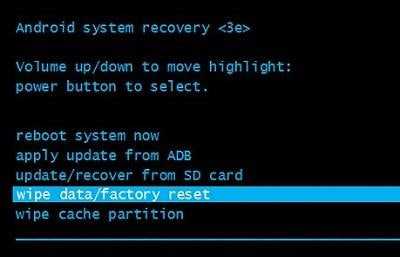
Шаг 4. Подтвердите то же самое, выбрав «Да - удалить все данные пользователя». Ваше устройство Samsung начнет сброс.
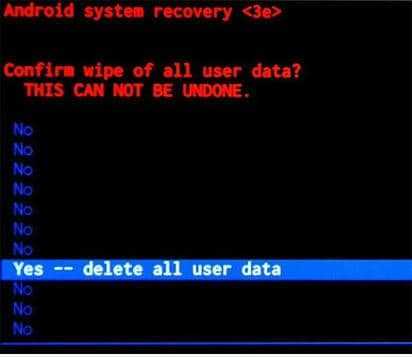
После завершения процесса сброса выберите «Перезагрузить сейчас». Как только ваше устройство перезагрузится и снова включится, вы увидите заводскую версию экрана без страшных вопросов по шаблону или PIN-коду.
Самая печальная часть следования этому методу - его печальный конечный результат - полная потеря данных без малейшего колебания со стороны вашего устройства.Но тогда, если вы сделали резервную копию своих данных с помощью учетной записи Google или облака Google, будьте уверены.
.